Thông thường khi lưu tập tin trên máy tính, file sẽ tự động được lưu vào ổ đã được mặc định sẵn chẳng hạn ổ C như Document, Picture, Music hay Download,....
Tuy nhiên, ổ C cũng quá tải do chứa phầm mềm chạy trong máy tính, nên cách tốt nhất đó là người dùng nên chuyển mực lưu trữ dữ liệu đã mặc định sẵn sang ổ đĩa khác. Việc làm này cũng đồng nghĩa giúp máy tính giải phóng và tiết kiệm không gian bộ nhớ khi lưu trữ tệp tin trên các ổ đĩa khác. Trong bài viết này, chúng tôi sẽ hướng dẫn người dùng cách thay đổi vị trí lưu trữ mặc định, bằng những thao tác đơn giản dưới đây:
Lưu ý, cài đặt này chỉ áp dụng cho các ứng dụng mới được tải về từ Microsoft Store. Những ứng dụng đã được cài đặt trước đó trên máy tính sẽ không bị thay đổi.
Bước 1:
Nhấn vào biểu tượng Start dưới màn hình, chọn phần Settings.
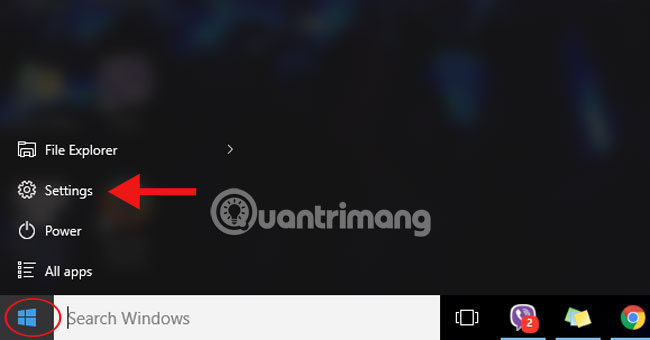
Bước 2:
Giao diện Settings xuất hiện, bạn chọn phần System.
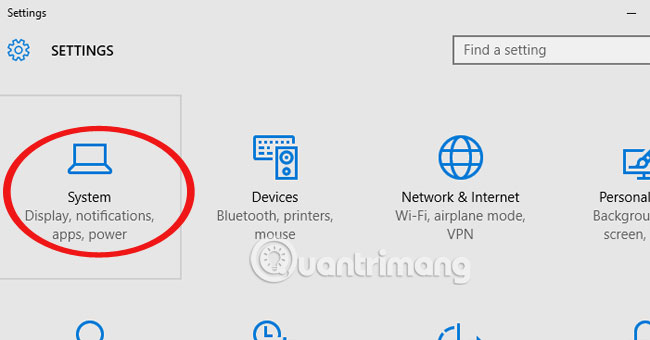
Bước 3:
Xuất hiện giao diện System, tại thanh menu bên trái kéo xuống dưới và chọn Storage.
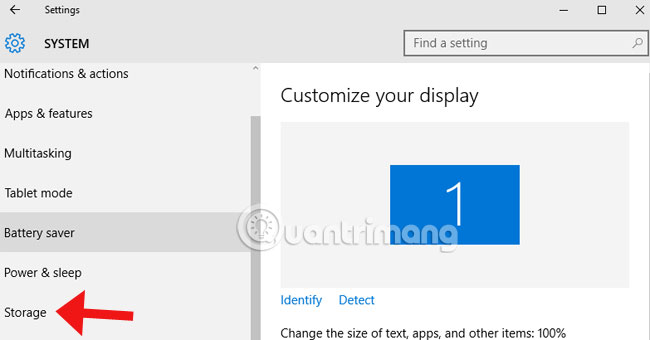
Bước 4:
Tại danh sách bên phải chọn mục Save Locations.
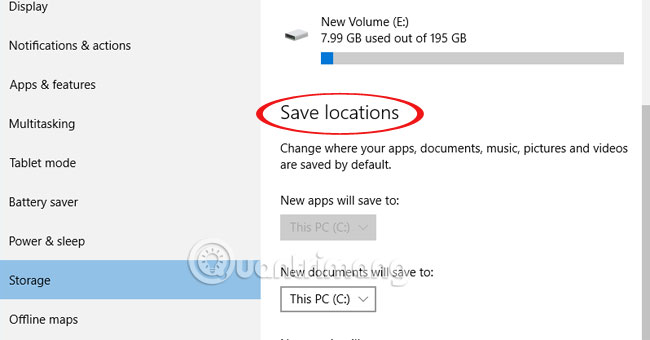
Bước 5:
Tại đây, người dùng nhấn vào mũi tên để có thể thay đổi thư mục lưu trữ dữ liệu khi được tải về với các mục Documents (tài liệu), Music (âm thanh), Picture (hình ảnh) và Video.
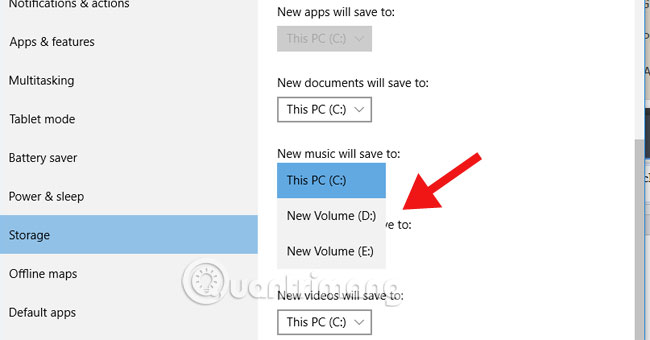
Lưu ý, nếu người dùng chọn ổ đĩa USB làm nơi lưu trữ, khi ngắt không còn kết nối với máy tính, các tập tin sẽ tự động lưu tại vị trí mặc định ban đầu trên ỗ đĩa C. Dữ liệu sẽ được hoàn trả khi USB cắm trở lại máy tính.
Tham khảo thêm các bài sau đây:
Hy vọng bài viết này hữu ích với bạn!
 Công nghệ
Công nghệ  AI
AI  Windows
Windows  iPhone
iPhone  Android
Android  Học IT
Học IT  Download
Download  Tiện ích
Tiện ích  Khoa học
Khoa học  Game
Game  Làng CN
Làng CN  Ứng dụng
Ứng dụng 








 Windows 11
Windows 11  Windows 10
Windows 10  Windows 7
Windows 7  Windows 8
Windows 8  Cấu hình Router/Switch
Cấu hình Router/Switch 









 Linux
Linux  Đồng hồ thông minh
Đồng hồ thông minh  macOS
macOS  Chụp ảnh - Quay phim
Chụp ảnh - Quay phim  Thủ thuật SEO
Thủ thuật SEO  Phần cứng
Phần cứng  Kiến thức cơ bản
Kiến thức cơ bản  Lập trình
Lập trình  Dịch vụ công trực tuyến
Dịch vụ công trực tuyến  Dịch vụ nhà mạng
Dịch vụ nhà mạng  Quiz công nghệ
Quiz công nghệ  Microsoft Word 2016
Microsoft Word 2016  Microsoft Word 2013
Microsoft Word 2013  Microsoft Word 2007
Microsoft Word 2007  Microsoft Excel 2019
Microsoft Excel 2019  Microsoft Excel 2016
Microsoft Excel 2016  Microsoft PowerPoint 2019
Microsoft PowerPoint 2019  Google Sheets
Google Sheets  Học Photoshop
Học Photoshop  Lập trình Scratch
Lập trình Scratch  Bootstrap
Bootstrap  Năng suất
Năng suất  Game - Trò chơi
Game - Trò chơi  Hệ thống
Hệ thống  Thiết kế & Đồ họa
Thiết kế & Đồ họa  Internet
Internet  Bảo mật, Antivirus
Bảo mật, Antivirus  Doanh nghiệp
Doanh nghiệp  Ảnh & Video
Ảnh & Video  Giải trí & Âm nhạc
Giải trí & Âm nhạc  Mạng xã hội
Mạng xã hội  Lập trình
Lập trình  Giáo dục - Học tập
Giáo dục - Học tập  Lối sống
Lối sống  Tài chính & Mua sắm
Tài chính & Mua sắm  AI Trí tuệ nhân tạo
AI Trí tuệ nhân tạo  ChatGPT
ChatGPT  Gemini
Gemini  Điện máy
Điện máy  Tivi
Tivi  Tủ lạnh
Tủ lạnh  Điều hòa
Điều hòa  Máy giặt
Máy giặt  Cuộc sống
Cuộc sống  TOP
TOP  Kỹ năng
Kỹ năng  Món ngon mỗi ngày
Món ngon mỗi ngày  Nuôi dạy con
Nuôi dạy con  Mẹo vặt
Mẹo vặt  Phim ảnh, Truyện
Phim ảnh, Truyện  Làm đẹp
Làm đẹp  DIY - Handmade
DIY - Handmade  Du lịch
Du lịch  Quà tặng
Quà tặng  Giải trí
Giải trí  Là gì?
Là gì?  Nhà đẹp
Nhà đẹp  Giáng sinh - Noel
Giáng sinh - Noel  Hướng dẫn
Hướng dẫn  Ô tô, Xe máy
Ô tô, Xe máy  Tấn công mạng
Tấn công mạng  Chuyện công nghệ
Chuyện công nghệ  Công nghệ mới
Công nghệ mới  Trí tuệ Thiên tài
Trí tuệ Thiên tài